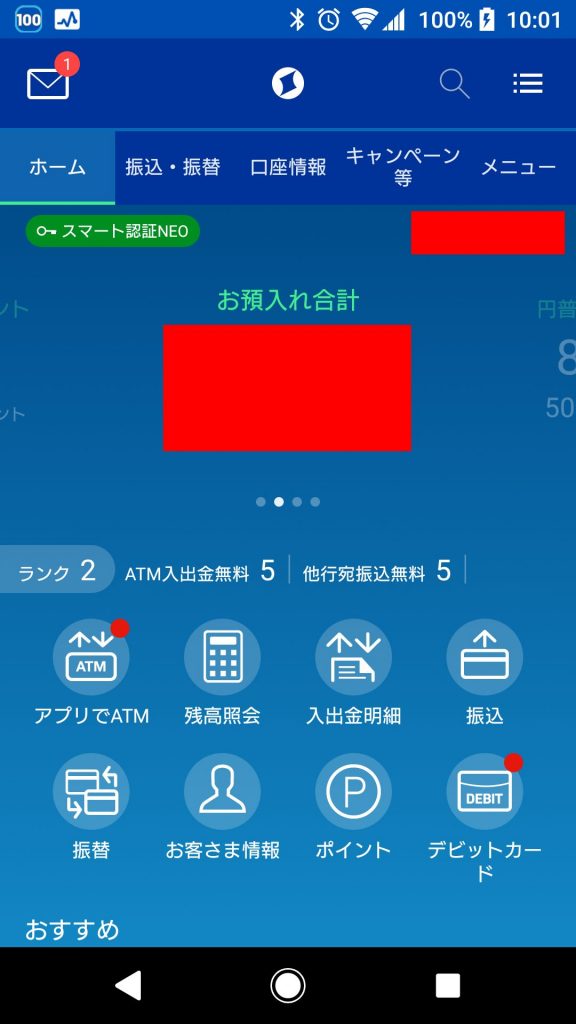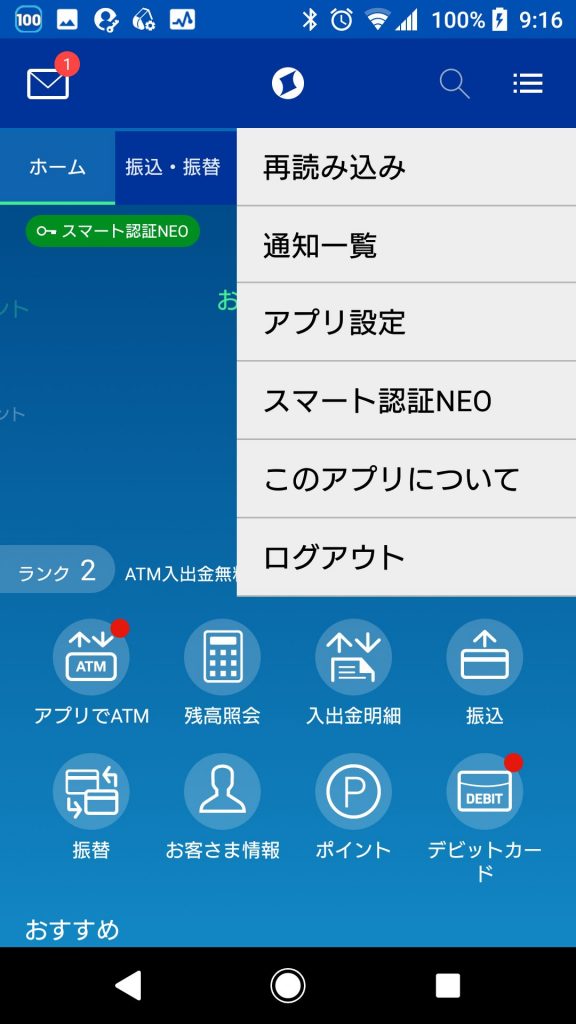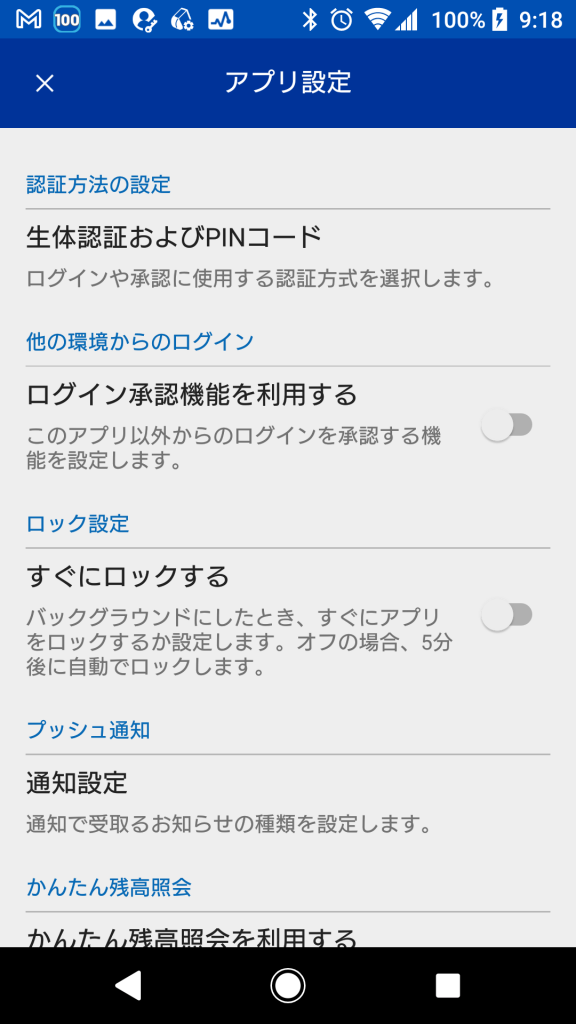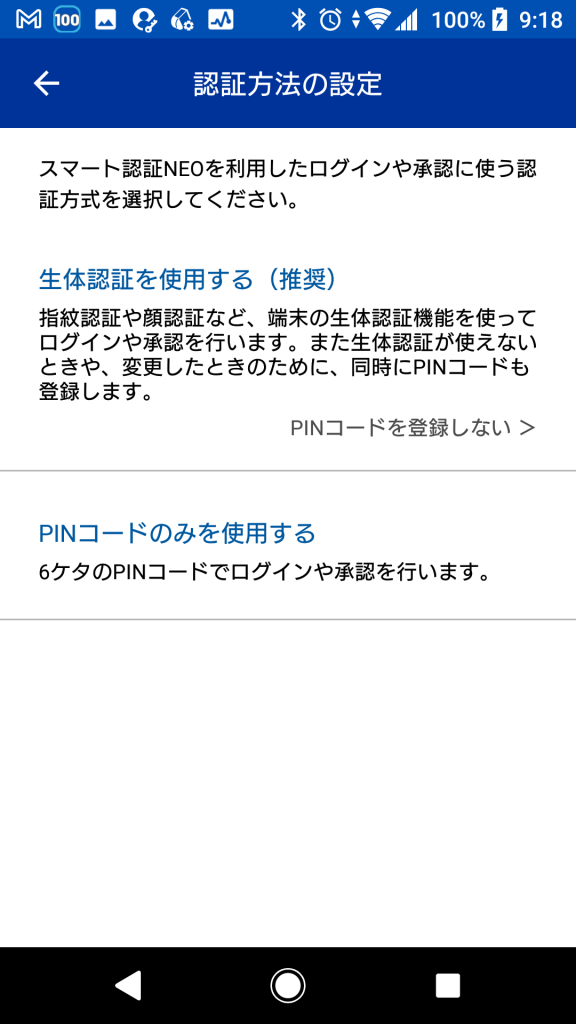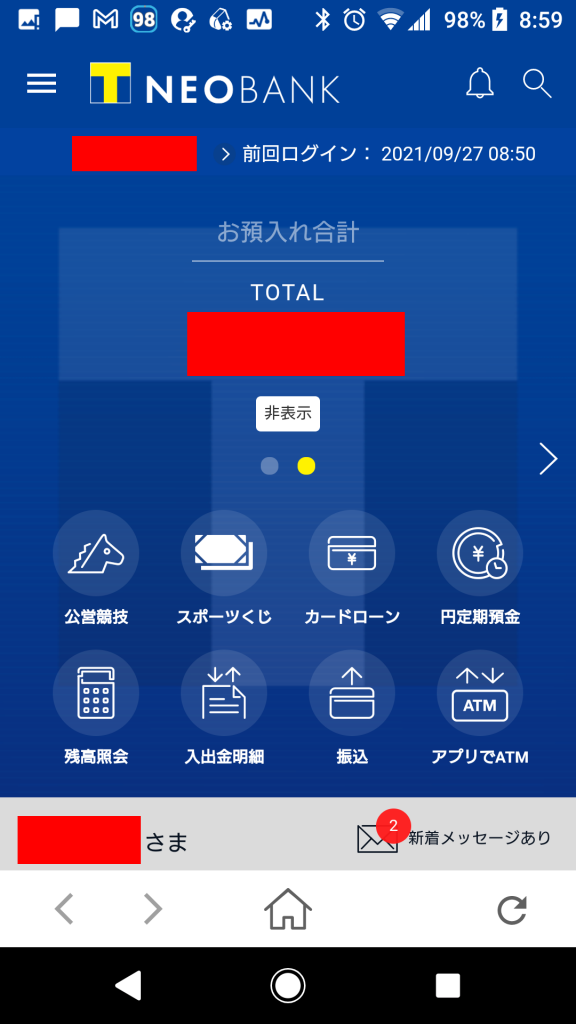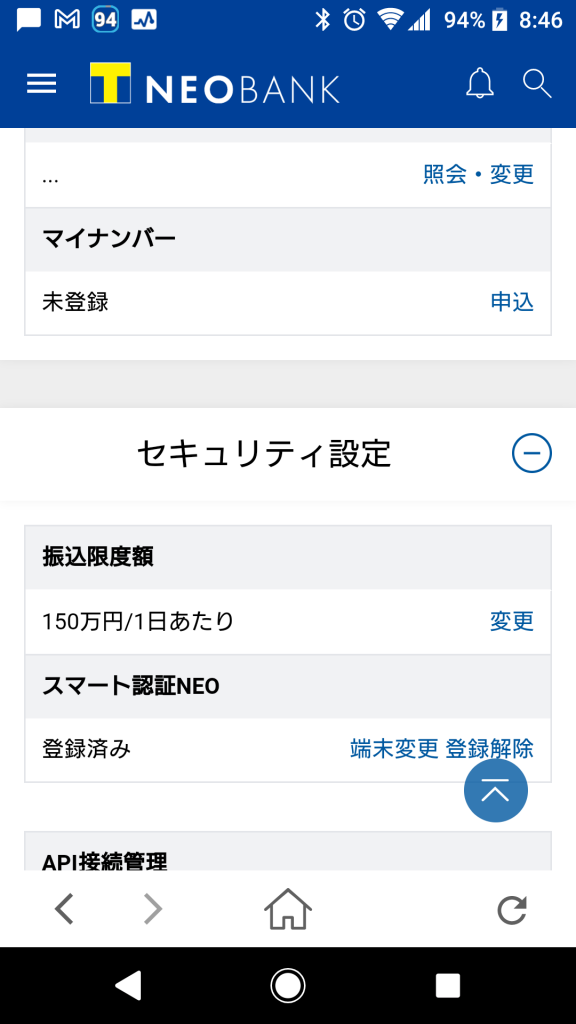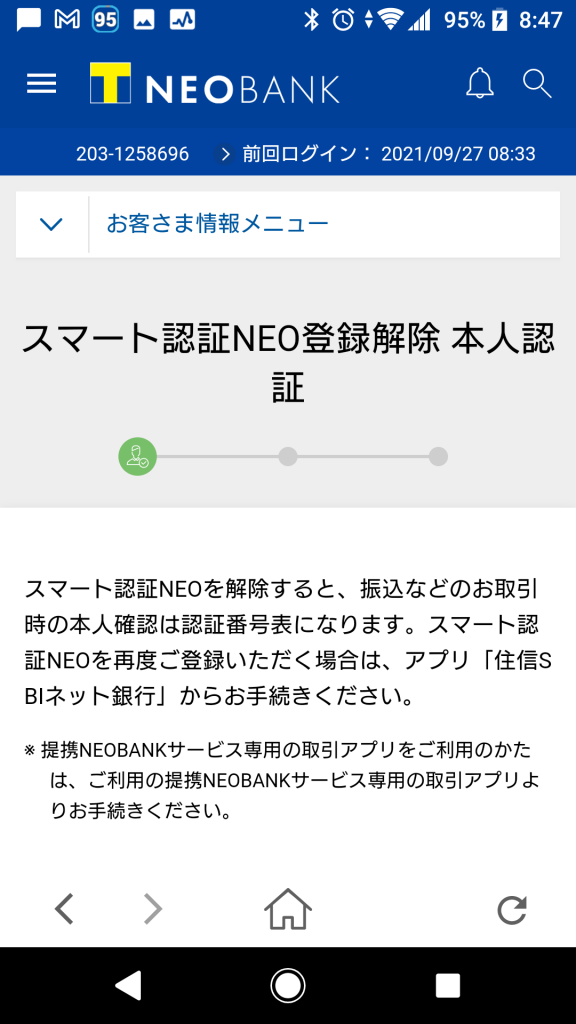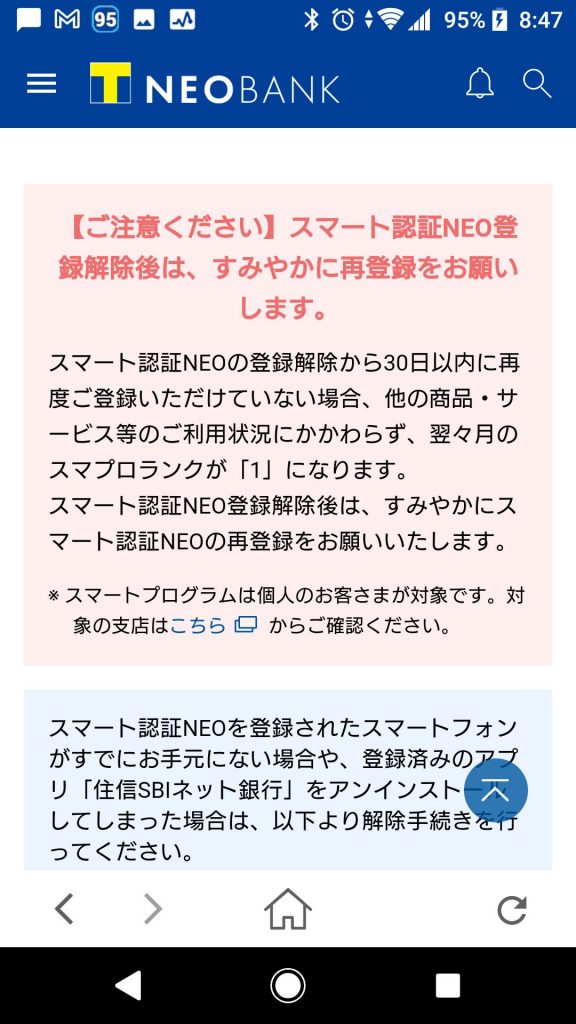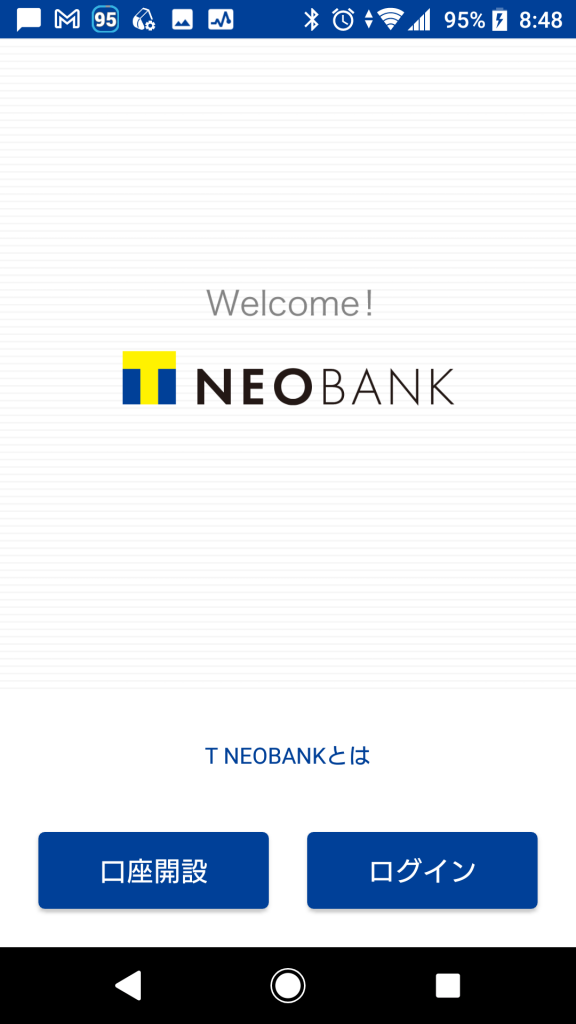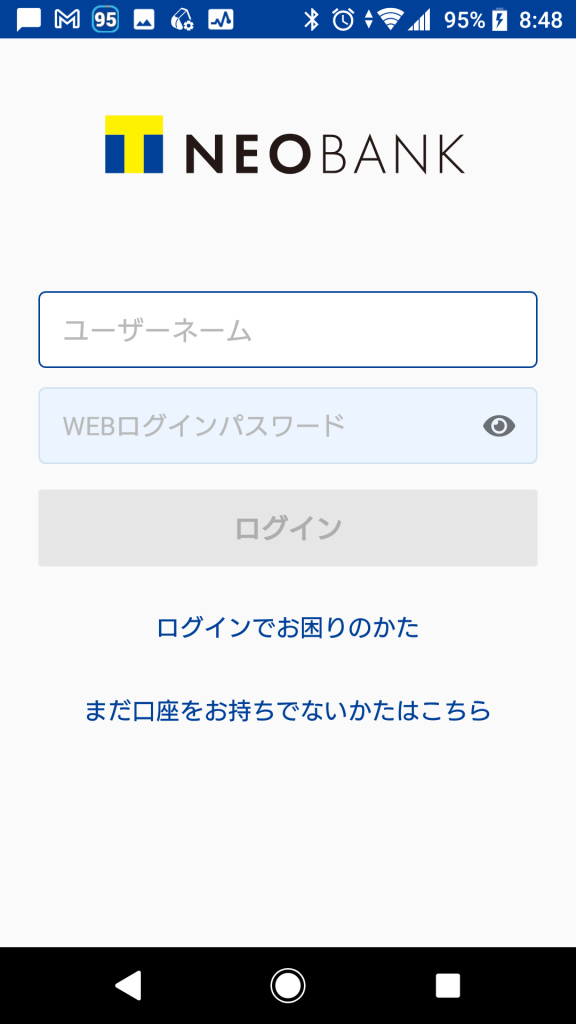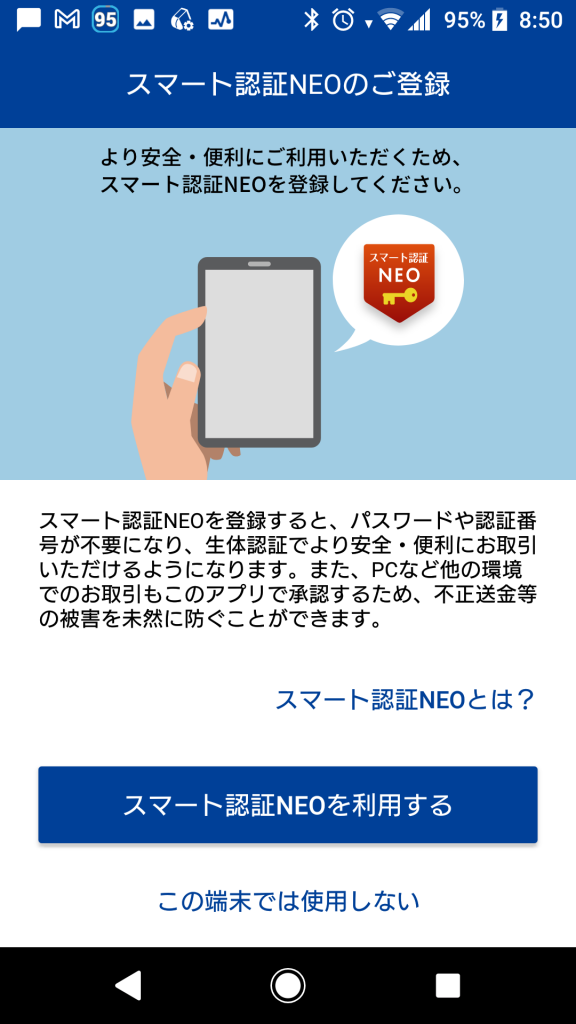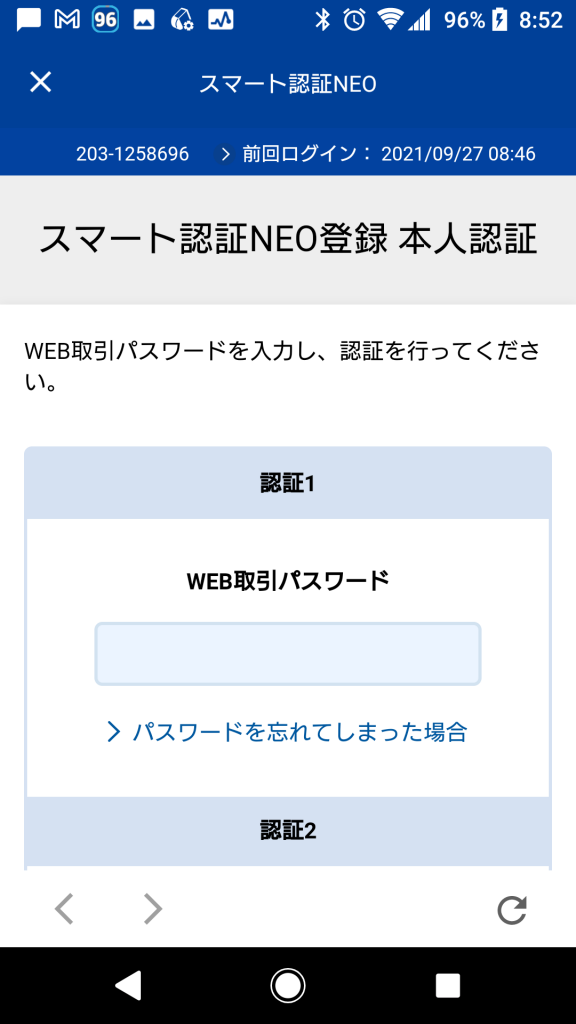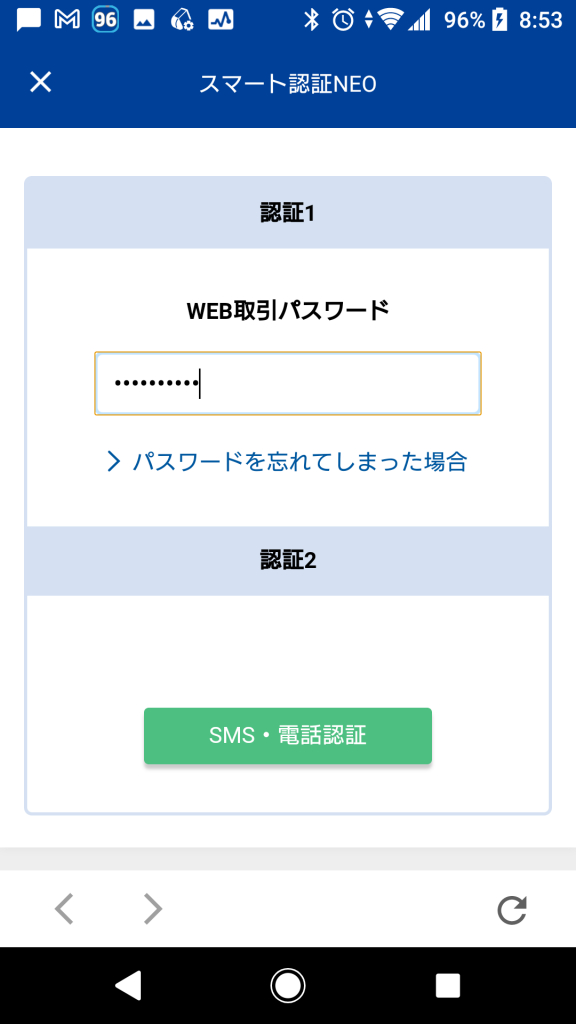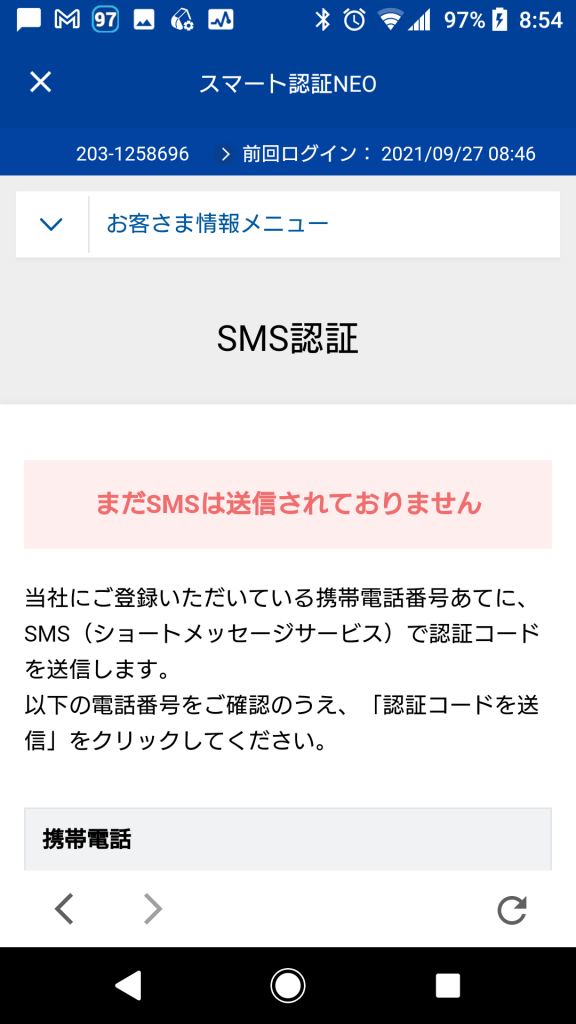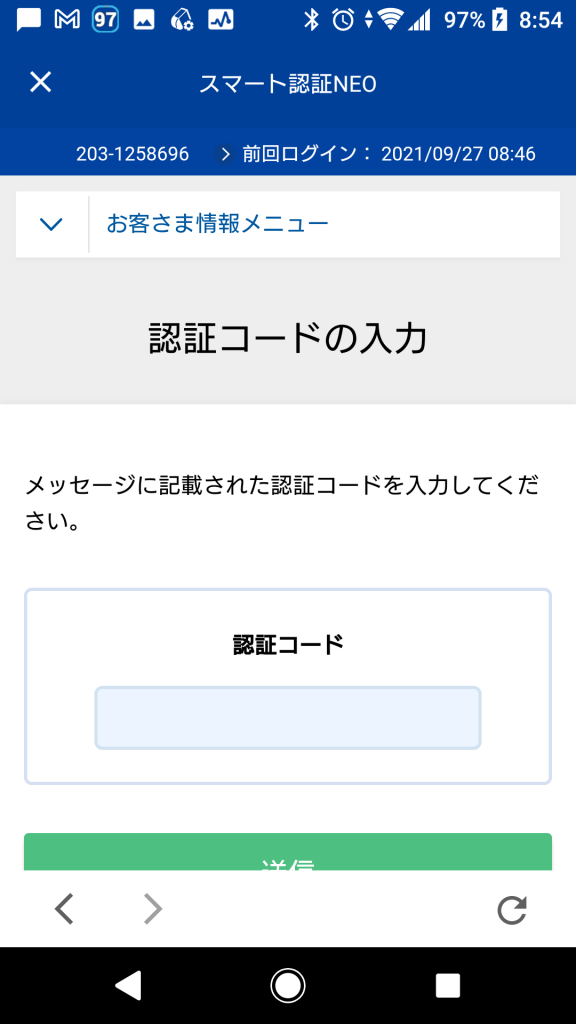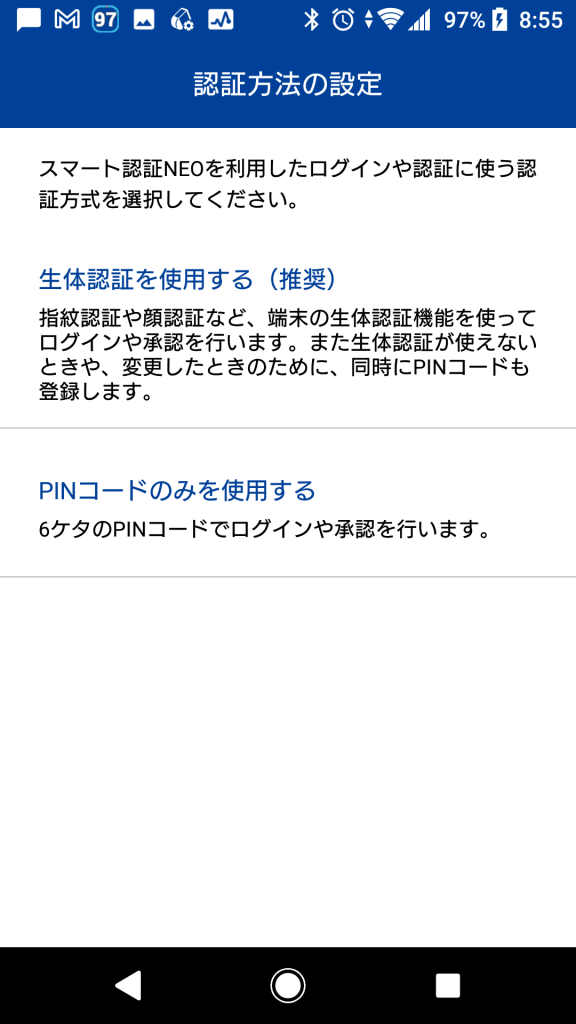住信SBIネット銀行アプリや提携NEOBANKアプリにて、スマート認証NEOの認証方法を変更する
目次
はじめに
いつもブログをご覧いただきありがとうございます。
ミジンコに転生したIPUSIRONです😀
スマート認証NEO周りで少し調べましたが、ピンポイントで解説しているWebページが見つからなかったので、実際に行った設定等を忘備録として残しておきます。
いきさつ
住信SBIネット銀行アプリや提携NEOBANKアプリを最近導入しました。
アプリの初回設定としてスマート認証NEOを登録し、認証方法としてPINのみにしました。
数日間運用していましたが、認証方法をPINのみではなく「生体認証(+PIN)」[1]生体認証がうまくいかないときにPINが使われます。に変更すること検討しました。しかし、その設定方法がわからず手間取りました。
色々試行錯誤して実現できたので、記事としてまとめることにしました。
対象アプリ
- 住信SBIネット銀行アプリ
- 提携NEOBANKアプリ
- T NEOBANKアプリ
- YAMADA NEOBANKアプリ
- (試していないが、おそらく同じインタフェースだと思うので、JAL NEOBANKも同様)
実現したいゴール
上記のネット銀行アプリのログイン時にスマート認証NEOを使っていますが、現状の起動時の認証が「PIN」になっていますので、「生体認証(+PIN)」に変更することを目標とします。
住信SBIネット銀行アプリにおける変更方法
SBIネット銀行アプリの場合は、認証方法を簡単に変更できます。
1:住信SBI銀行アプリを起動します。
2:ホーム画面から 「三本」アイコンを押してメニューを開きます。
「スマート認証NEO」を選ぶと、認証履歴が表示されるだけです。
「アプリ設定」を選びます。
3:「アプリ設定」画面が表示されます。「生体認証およびPINコード」を押します。
4: 「認証方法の設定」画面が表示されます。「生体認証を使用する(推奨)」を選びます。
ここで 「生体認証を使用する(推奨)」 がグレーになっていて押せなければ、スマホ側の生体認証が有効になっていません。スマホの設定にて生体認証を有効にしてください(加えて生体認証情報の登録が必要になります)。
提携NEOBANKアプリにおける変更方法
提携NEOBANKアプリでは、スマート認証NEOの認証方法を直接変更できず、一度解除してから再登録することで変更を実現できます。
実際のところは直接変更する方法があるのかもしれませんが、私には見つけられませんでした。
以降ではT NEOBANKアプリを用いて具体的な方法を紹介します。他の提携NEOBANKでも基本的に同様の方法で設定できます。
ステップ①:スマート認証NEOを解除する
1:NEOBANKアプリを起動します。
2:ホーム画面から「三本」アイコンを押してメニューを開きます。
「スマート認証NEO」を選んでも、認証履歴が表示されるだけで、認証方法を変更できません。
「お客様情報紹介・変更」を選びます。
3:「お客様情報紹介・変更」画面が表示されます。
セキュリティ設定のところに「スマート認証NEO」という項目があります。「登録済み」となっているので、「登録解除」リンクを押します。
4:「スマート認証NEO登録解除 本人認証」画面が表示されます。すでに裏で認証済みであるため、「確定する」ボタンを押すだけで、スマート認証NEOの登録が解除されます。
同時に、登録メールアドレスに「スマート認証NEO登録解除完了のお知らせ」というメールが届きます。
ステップ②:スマート認証NEOを(再)登録する
1:ウェルカムページが表示されるので[ログイン]ボタンを押します。
2:ログイン認証ページが表示されれるので、ユーザーネームとWEBログインパスワードを入力して[ログイン]ボタンを押します。
3:「スマート認証NEOのご確認」画面が表示されます。
[スマート認証NEOを利用する]ボタンを押します。
4:「スマート認証NEO登録 本人認証」画面が表示されます。認証1でWEB取引パスワードを入力し、認証2で[SMS・電話認証]ボタンを押します。
5:「SMS認証」画面が表示されます。
送信先の携帯電話番号の一部が表示されているので、正しいことを確認します。問題なければ、「認証コードを送信」リンクを押します。
6:「認証コードの入力」画面が表示されます。
SMSで届いた6桁のワンタイムパスワードを認証コードに入力し、[送信]ボタンを押します。
7:「認証方法の設定」画面が表示されます。
「生体認証を使用する(推奨)」を選びます。
8:生体認証が始まるので、認証します。
成功すると「端末の生体情報が利用できない場合に代替するPINコードを設定します」という確認ダイアログが表示されます。
PINコードを新たに設定します。番号の位置は入力の度に変わるので、ショルダーハッキング対策されています。
同時に、登録メールアドレスに「スマート認証NEO登録完了のお知らせ」というメールが届きます。
9:生体認証が始まります。認証が成功すれば、NEOBANKのホーム画面が表示されます。
References
| ↑1 | 生体認証がうまくいかないときにPINが使われます。 |
|---|